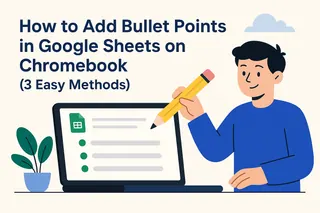Avez-vous déjà regardé un tableau où 1000000 ressemble à 10000 ? Vous n'êtes pas seul. En entreprise, une présentation claire des données n'est pas un luxe—elle évite des erreurs coûteuses. Corrigeons ces nombres fatigants avec des virgules (et je vous montrerai comment Excelmatic peut tout automatiser).
Pourquoi les virgules comptent plus que vous ne le pensez
Cette petite virgule fait un gros travail :
- Évite les erreurs : 1 000 000 $ vs. 1000000 $ ? Le premier gagne à tous les coups.
- Renforce le professionnalisme : Les clients font confiance aux rapports bien formatés.
- Gagne du temps : Votre cerveau traite "1 M" plus vite avec des virgules.
Méthode 1 : Formatage en un clic (pour débutants)
- Sélectionnez vos cellules de nombres
- Cliquez sur Format > Nombre > Nombre
- Et voilà—les virgules apparaissent instantanément
Astuce : Cela ajoute deux décimales par défaut. Pour des nombres entiers ? Essayez la Méthode 2.
Méthode 2 : Formats personnalisés (pour les perfectionnistes)
Besoin de symboles monétaires ou de zéro décimale ?
- Sélectionnez les cellules
- Allez dans Format > Nombre > Format de nombre personnalisé
- Entrez :
# ###pour des milliers propres$# ###pour des montants en dollars# ###.00pour des décimales précises
Pourquoi c'est génial : Appliquez une fois, réutilisez toujours.
Méthode 3 : Fonction TEXTE (pour les amateurs de formules)
Quand vous avez besoin de nombres dans du texte (comme "Revenu : 1 000 000 $") :
=TEXTE(B2;"$# ###")
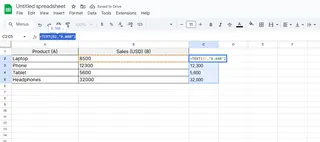
Avertissement : Le résultat devient du texte—pas idéal pour les calculs.
La révolution : Laissez Excelmatic s'en occuper automatiquement
Voici le secret que la plupart des guides ne disent pas—le formatage manuel devient vite fastidieux. Avec Excelmatic :
- Importez vos données brutes
- Dites "Formater les nombres avec des virgules"
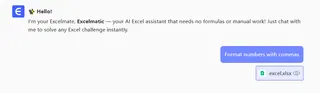
- L'IA s'occupe de tout—pas de menus, pas de formules
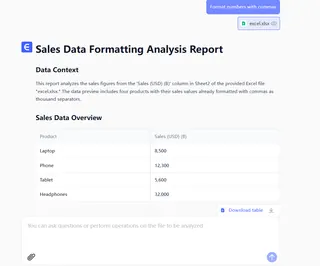
Pendant que d'autres perdent du temps à cliquer, vous obtenez :
✅ Insertion automatique de virgules
✅ Détection intelligente des décimales
✅ Cohérence de style dans les rapports
Cas réel : Une équipe SaaS a réduit son temps de préparation de rapports de 80 % avec le formatage automatique d'Excelmatic.
Dépannage avancé
- Pas de virgules ? Vérifiez si les cellules sont en "Texte brut"
- Problème de région ? Ajustez les paramètres régionaux (certains pays utilisent des points)
- Données mélangées ? Utilisez
=SI(ESTNUM(A1);TEXTE(A1;"# ###");A1)
Quand la perfection compte
Pour les rapports critiques :
- Utilisez le traitement par lots d'Excelmatic pour formater des classeurs entiers
- Configurez des règles (ex. "Ajouter des virgules à tous les onglets financiers")
- Planifiez des rafraîchissements automatiques pour que les nouvelles données se formatent instantanément
Verdict final
Les méthodes manuelles fonctionnent, mais pourquoi gérer les virgules ? Excelmatic ne formate pas seulement les nombres—il se connecte à votre CRM, plateformes publicitaires et bases de données pour transformer des données brutes en tableaux de bord prêts pour le conseil d'administration.
Essayez gratuitement : Découvrez comment 3 000+ équipes automatisent leurs tâches les plus pénibles.